皆さんはノートパソコンやタブレットパソコンをお仕事や学業などで使っていますでしょうか?
在宅ワークやWEB会議などが当たり前になり、どんな場所でも仕事や勉強ができるようになりましたね。
私も仕事をしたりブログを書いたりするのに、ノートパソコンを使っています。
ノートパソコンやタブレットなどの家電の性能やデザインは日々進化しており、求める機能は人によってそれぞれです。
便利な家電については、こんな記事も書いていますのでお楽しみください

私がノートパソコンに重視しているのは「軽さと持ち運びやすさ」ですね。
外出先でブログを書いたりメールをチェックすることが多い私は、軽くて持ち運びやすいノートPCを選んでいます。
そんな私が新しく買ったノートパソコンが、「Surface Go3」です!
Surface Go3は値段・機能・デザインのバランスが良く実際に使ってみて、とても良い製品を思いましたので、今回のテーマに決めました!
そこで今回はSurface Go3を使ったレビューと、私がおすすめするSurface Go3のアクセサリーを紹介します!
軽くて携帯性のあるノートパソコンをお探しの方、Surface Go3が気になっている方などは、ぜひ最後までおたのしみくださいませ!
Surface Go3をレビュー!使ってみて感じたメリット
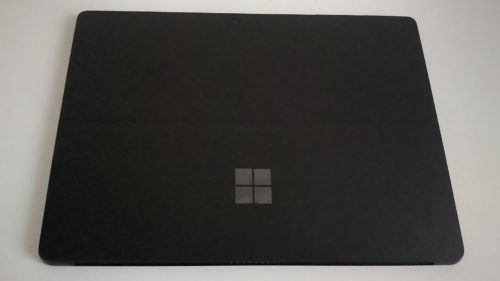
OS:Windows 11 Home
本体サイズ:245mm×175mm×8.3mm
重さ:約544g(本体)
ディスプレイ:画面10.5インチ/解像度1920×1280/縦横比3:2
メモリ:4GBまたは8GB
ソフトウェア:Windows11Home
センサー:環境光センサー/加速度計/ジャイロスコープ/磁力計
ストレージ:eMMC ドライブ 64GB/SSD ドライブ 128GB
Windowsが使えるタブレットパソコンで、本体のみだとわずが544g程度しか重さはありません。
Officeも搭載されており、仕事や学業、ネット閲覧などが気軽にできる製品です。
CPUはそこまで高くないですが、動画や電子書籍の閲覧、イラストを描いたりするには問題なく使えるレベルです。
実際にSurface Go3を使ってみて感じたメリットは以下になります。
メリット2:ディスプレイが大きく美しい
メリット3:キックスタンドの使い勝手が良い
使ってみて(レビューして)感じた3つのメリットについて、紹介していきますね。
メリット1:軽くて持ち運びに便利

Surface Go3を導入する最大のメリットと言っても過言ではないのが、「軽くて持ち運びに便利」という点ですよね。
本体だけで言えば重さは約544gという驚きの軽さですので、タブレットとしての活用にもピッタリです。
Microsoft公式Surface Go3専用のキーボードと合わせても800g以下の範囲に収まりますので、カバンに入れて持ち運んでも重くないです!
写真を見ても分かるように、約8㎜くらいのうすさですので、カバンにいれても邪魔になりませんよ。
サイズ感もコンパクトでどんなカバンにも収まる大きさとうすさになっています。
メリット2:ディスプレイが大きく美しい

続きまして紹介しますメリットが「ディスプレイが大きく美しい」点ですね。
10.5インチというタッチスクリーンで、作業もできますし動画の視聴や電子書籍の閲覧も快適なサイズ感です。
解像度が1920×1280とう高解像度ですので美しい映像がみれますよ。
縦横比が3:2という構成ですので、タブレットとノートパソコンどちらでの活用もピッタリですよ。
メリット3:キックスタンドの使い勝手が良い

Surface Go3には背面にキックスタンドが付いています。
キックスタンドの角度を調整し、キーボードと接続することでノートパソコンとして使用ができます。
このキックスタンドはご自身が好きな角度に調整できて本体のみで自立できますので、快適に作業や動画視聴ができますよ。
Surface Go3におすすめのアクセサリーはこれ!

Surface Go3は本体だけでもタブレットPCとして十分活用できるんですが、キーボードなどのアクセサリーを揃えると、より用途の幅が広がりますよ。
私がSurface Go3を購入して最初にそろえるのにおすすめのアクセサリーはキーボードとハブですね。
私はブログの執筆やExcelで作業などをSurface Go3でしますので、特にキーボードは必須と言えるアイテムなんです。
以下に私がおすすめするアクセサリーを紹介しますね。
キーボード Microsoft Surface Goタイプカバー

カラー:アイスブルー/ポピーレッド/プラチナ
インターフェイス:磁石
センサー:加速度センサー
Microsoft公式のSurface Go用のタイプカバー(キーボード)です。
Surface Go用の設計になっていますので、使いやすいですね。
ほぼあらゆる角度に調整できるように独自設計されていますので、快適に作業ができますよ。
カラーバリエーションも豊富で、デザインもスタイリッシュな点もおすすめポイントですね。
キーボード Ewin Bluetooth 折りたたみキーボード

折りたたみサイズ:145×99×12mm
重さ:約157g
充電時間:1.5~2時間
連続使用時間:60h
使用可能距離:10m
軽さとコンパクト性をより重視したい方におすすめしたいのが、こちらのBluetooth 折りたたみキーボードです。
私は軽さをしたいタイプですので、キーボード重さが約157gというこのキーボードを選びました笑
実際にこの折りたたみキーボードを購入して軽さとコンパクトなサイズ感は驚きました!

Surface Goとの接続も簡単にできますので、届いてすぐに使えますよ。
タイピングは最初は少し慣れないかもしれませんが、慣れると問題なく使えると思います!
USBハブ

最後に紹介したいSurface Go3用のアクセサリーがUSBハブです。
USBハブとはパソコンなどのUSBポートに差し込んで、ポート数を増やすことできるガジェットです。
※写真はUSBポートに接続しています。
Surface Go3にはUSB-Cポートが一つだけですので、ポート数を増やしたいと思い、こちらのハブを買いました!
こちらの製品はSurface Go用に設計されていますので、側面の傾斜にフィットして邪魔になることがありません。
重さも約18g程度という軽量な点も魅力ですよ。
USBが2つ、Type-Cポートが1つ、イヤホンジャックが使用可能ですので、用途の幅が広がりますよ。
まとめ

今回はSurface Go3を使ったレビューと、私がおすすめするSurface Go3用のアクセサリーを紹介してきました。
パソコンさえあればどこでも会議や仕事、作業などができる時代になって便利な時代になりましたよね。
便利な家電については、こんな記事も書いていますのでお楽しみください

今回紹介したMicrosoftのSurface Go3はタブレットPCとしてもノートパソコンPCとしても使えて値段も手ごろです。
実際に使ってみても使用感も満足でき、ディスプレイも大きくキレイだなと感じています。
そしてなんといってもSurface Go3の最大のメリットは軽くて持ち運びに便利なサイズ感ですので、皆さんにもぜひご体感いただきたいですね!
軽くて携帯性のあるノートパソコン・タブレットパソコンをお探しの方は、ぜひSurface Go3をご検討してみてはいかがでしょうか。



コメント